IT 및 인터넷 지식창고

오늘은 여러분들과 함께 모르면 정말 불편했을꺼고
알면 앞으로 굉장히 편해질 아주 꿀팁을 알려드리고 자 합니다.
저도 이걸 알고 나서 업무나 대학교 공모전할때 굉장히 편해졌습니다.
특히 머 내가 사고 싶은 물건인데 이름을 몰랐거나, 혹은
유명한 장소인데 알고싶었는데 찾았거나, 물건이나 제품 또는 인물의 사진이죠 !
그럼 본격적으로 오늘의 지식창고 시작해보도록 하겠습니다.
<1. 구글 메인 화면에서 점 모양의 네모를 클릭해주세요 !>

2. 클릭해주시고 카메라 모양이자 이미지라고 써져있는
아이콘을 클릭해주세요 그럼 이미지검색의 기본요건이 갖춰집니다.

3. 위의 이미지에서는 키보드만 있었는데, 저렇게 하니까 옆에 카메라 모양의 흑백
아이콘이 왼쪽에 추가로 생겨지는게 보이시죠? 그리고 Google 구글 아래 로고의 파란계열로
이미지 라고 적혀있는걸 확인하실 수 있을껍니다.
제가 말한 아래이미지대로 검색 설정값이 갖춰졌다면 이미 50%는 된것입니다.
시작이반쓰! 정말 반인거죠 !

4. 마지막 단계로는 카메라 아이콘을 누르면
이미지로 검색이라 고 나옵니다. 이게 텍스트가 아닌 이미지로 검색할 수있는 방법이 있으면
이미지 검색 방법은
1) 이미지 URL로 붙여넣기 방법과
2) 이미지 업로드 방법이 있습니다.
제가 가장 선호하는 방법은 내가 찾으려는 이미지를 다운로드 받아서
이미지 업로드 하는 방식인 2번 방식을 가장 선호합니다.
URL은 개인적인 생각이지만 조금 부정확할 때 있습니다.

<이미지 업로드 방식으로 사진 검색하기 예시>
자 이제 제가 예시 화면으로 듀토리얼 시작해보도록 할게여 !
엄청 유명한 축구선수인지만 모른다고 전제하에 검색을 해볼게요 !

2. 위에 이미지 업로드 설정을 클릭해주시고
파일 선택을 통해 축구선수 이미지를 클릭해주시고 열기를 눌러주십니다. 그러면
바로 파일 업로드 라는 로딩이 뜨면서 구글에서 이미지 검색을 해줍니다.


3. 검색 결과가 완료되었다면 이미지 옆에 제가
건네드린 이미지는 아주 디테일하게 12년도 13년도 호날두가 모습이라고 나오네요 !
12-13시즌의 호날두라는 이미지 검색 결과가 나왔습니다.
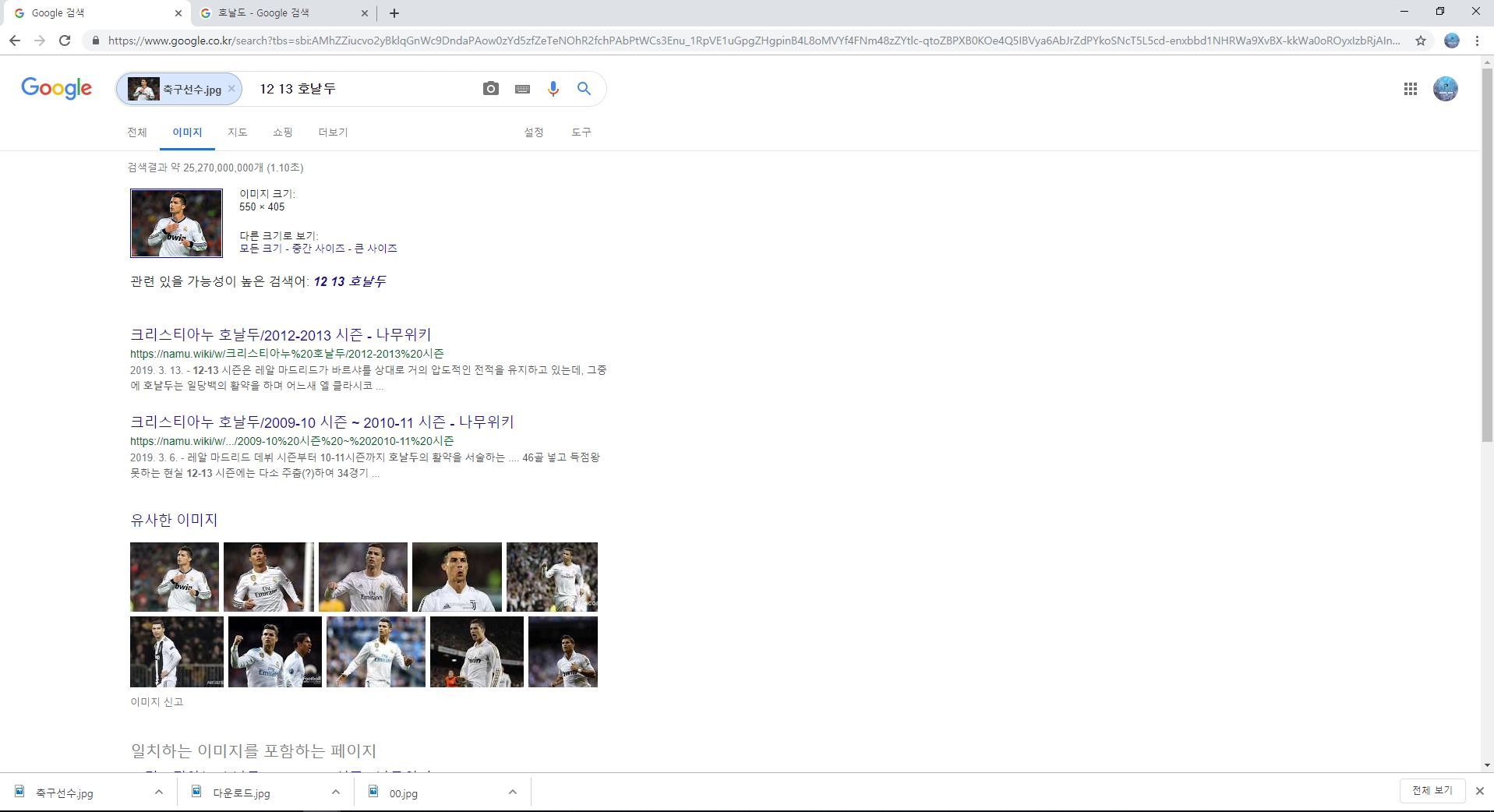
오늘은 여러분들과 구글이지미 검색에 대해서 알아보았는데요,
제가 이 기능을 사용해본 결과 인물이나 제품이 가장 정확하게 찾았고요, 장소는 조금 부정확한게 많았습니다.
그점 참고하시고, 풍경이나 이런거는 찾기 매우 어려운점 참고해주시면 되겠습니다.
그럼 오늘의 창스 지식창고는 여기까지!
'IT 및 인터넷 지식창고' 카테고리의 다른 글
| 갤럭시 핸드폰 화면 디스플레이 밝기 조정 (0) | 2019.05.16 |
|---|---|
| 구글 저작권 무료 이미지 사용 하는 방법 (0) | 2019.05.15 |
| 휴대폰의 MAC 주소 확인하는 방법 세단계 (0) | 2019.05.12 |
| 카카오톡 모바일 메시지 삭제 하는방법! (0) | 2019.05.11 |
| 티스토리 개편후 네이버 웹마스터 도구 추가하는 방법 (0) | 2019.05.06 |